Kazalo
Med delom v programu Excel za poslovne ali druge namene lahko ostane nekaj prazne celice. Včasih jih moramo določiti in prešteti. Za to obstaja veliko metod. V tem članku se boste naučili nekaj hitrih in enostavnih metod za določitev in štetje, če celica ni prazna.
Prenesi knjigo za prakso
Brezplačno predlogo Excel lahko prenesete s tega mesta in jo uporabite sami.
Celice, ki niso prazne.xlsx4 metode za ugotavljanje, ali celica ni prazna
Najprej se seznanimo z našim naborom podatkov. V 2 stolpca in 7 vrstic sem vnesel imena naročenih knjig iz spletne trgovine in datume njihove dostave. Oglejte si, da nekatere knjige še niso dostavljene, zato so datumi prazni. Zdaj bomo določili neprazne celice na 4 preproste načine.

Metoda 1: Uporaba funkcije IF za ugotavljanje, ali celica ni prazna
Za prikaz stanja sem dodal nov stolpec na desni strani podatkovnega niza. V naši prvi metodi bomo določili neprazno celico z uporabo funkcija IF . Uporablja se za vrniti eno vrednost če je pogoj resničen, in drugo vrednost, če je napačen. V tem primeru se prikaže 'Done', če je najde celico, ki ni prazna in prikaže "Čaka na obravnavo", če je celica prazna.
Korak 1:
⏩ Aktivacija Celica D5
⏩ Vpišite spodnjo formulo-
=IF(C5"","Done","Pending") ⏩ Nato pritisnite Vnesite gumb, da bi dobili izhod.

Korak 2:
⏩ Zdaj dvakrat kliknite . Ročaj za polnjenje za kopiranje formule za preostale celice.

Kmalu po tem boste videli izhod, kot je spodnja slika.

Preberite več: Če je celica prazna, potem prikažite 0 v Excelu (4 načini)
Metoda 2: Uporaba funkcije ISBLANK
Funkcija ISBLANK se uporablja za vračanje TRUE ko je celica prazna, in FALSE ko celica ni prazna. To je v bistvu naša naloga, zato jo bomo uporabili tukaj za naše delovanje. To je precej enostavno.
Koraki:
⏩ Vnesite formulo v Celica D5 -
=ISBLANK(C5) ⏩ Pritisnite Vnesite gumb nato.
⏩ Na koncu uporabite Ročaj za polnjenje orodje za kopiranje formule.

Zdaj si oglejte izhodne podatke.

Preberite več: Kako izračunati v Excelu, če celice niso prazne: 7 vzorčnih formul
Metoda 3: Vstavite funkciji IF in ISBLANK
Enako nalogo lahko opravimo na boljši način, če združimo IF in . ISBLANK funkcij. Kombinacija bo prikazala Čaka na izpolnitev za prazno celico, za celico, ki ni prazna, pa bo prikazala Izpolnjeno.
Koraki:
⏩ Napišite dano formulo v Celica D5 in kliknite na Vnesite gumb -
=IF(ISBLANK(C5), "Čaka", "Opravljeno") ⏩ Nato uporabite Ročaj za polnjenje orodje za kopiranje formule.

Zdaj boste videli, da so določene vse celice, ki niso prazne.

⏬ Razčlenitev formule:
➥ ISBLANK(C5)
Spletna stran ISBLANK funkcija bo preverila Celica C5 če je prazna ali ne. Za prazno celico vrne TRUE in za celico, ki ni prazna, vrne FALSE -
FALSE
➥ IF(ISBLANK(C5), "Čaka", "Opravljeno")
Nato IF funkcija bo prikazala Done for FALSE in čakajoči na TRUE . Torej se bo vrnil kot-
"Končano"
Metoda 4: Kombinacija funkcij IF, NOT in ISBLANK
Uporabimo še eno kombinacijo funkcij, da ugotovimo, ali celica ni prazna. IF , NE , in . ISBLANK Funkcija NOT vrne nasprotno logično ali logično vrednost.
Koraki:
⏩ V Celica D5 napišite dano formulo -
=IF(NOT(ISBLANK(C5)), "Done", "Pending") ⏩ Pozneje pritisnite Vnesite in uporabite gumb Ročaj za polnjenje orodje za kopiranje formule.

Potem boste dobili izhod, kot je ta-

⏬ Razčlenitev formule:
➥ ISBLANK(C5)
Spletna stran ISBLANK funkcija bo preverila Celica C5 če je prazna ali ne. Za prazno celico vrne TRUE in za celico, ki ni prazna, vrne FALSE -
FALSE
➥ NOT(ISBLANK(C5))
Nato NE funkcija bo vrnila nasprotno vrednost od izhodne vrednosti funkcije ISBLANK funkcija. Tako bo vrnila kot-
TRUE
➥ IF(NOT(ISBLANK(C5)), "Done", "Pending")
Nazadnje je IF funkcija bo prikazala Done for TRUE in čakajoči na FALSE . To se bo vrnilo kot...
"Končano"
3 metode za štetje števila nepraznih celic v Excelu
V prejšnjih metodah smo se naučili določiti, ali je celica prazna ali ni prazna. Zdaj se bomo naučili, kako s tremi hitrimi metodami prešteti vse celice, ki niso prazne, v podatkovnem območju.
Metoda 1: Uporabite funkcijo COUNTA za štetje celic, ki niso prazne
Začnimo z funkcija COUNTA . COUNTA se uporablja za štetje nepraznih celic. Uporabili jo bomo za štetje nepraznih celic v Stolpec C.
Koraki:
⏩ Aktivacija Celica D14 .
⏩ Napišite dano formulo v njej-
=COUNTA(C5:C12) ⏩ Pozneje pritisnite Vnesite gumb za izhod.

Metoda 2: Uporaba funkcije COUNTIF
Funkcija COUNTIF se uporablja za štetje števila celic, ki izpolnjujejo merilo. Prešteli bomo neprazne celice Stolpec C uporabo.
Koraki:
⏩ Vnesite dano formulo v Celica D14 -
=COUNTIF(C5:C12,"") ⏩ Na koncu pritisnite Vnesite gumb za izhod.
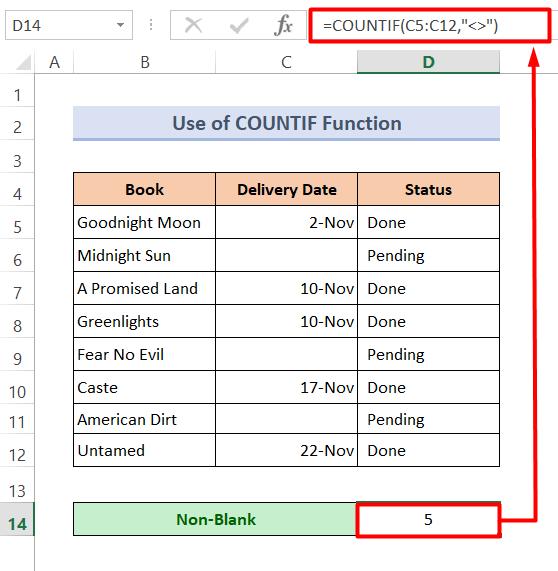
Metoda 3: Vstavite funkcijo COUNTIFS za izračun števila nepraznih celic
Uporabimo lahko funkcija COUNTIFS šteti tudi celice, ki niso prazne. COUNTIFS se uporablja za štetje števila celic v območju za več meril.
Koraki:
⏩ V Celica D14 vnesite dano formulo -
=COUNTIFS(C5:C12,">100",C5:C12,"") ⏩ Na koncu pritisnite Vnesite gumb za izhod.

Zaključek
Upam, da bodo vse zgoraj opisane metode dovolj dobre za ugotavljanje, ali celica ni prazna. V razdelku za komentarje lahko postavite katero koli vprašanje in mi prosim sporočite povratne informacije.

